Safari è il browser predefinito per iPhone e, come tutti i browser web, dispone di una cache che memorizza i file temporanei per accelerare il caricamento delle pagine web. Tuttavia, questa cache può gonfiarsi nel tempo, causando prestazioni lente e altri problemi. La cancellazione della cache di Safari sull’iPhone può contribuire a migliorare le prestazioni del browser e a liberare spazio di archiviazione.
Cosa fare per cancellare tutta la cache di Safari su iPhone
La cancellazione della cache di Safari sull’iPhone può contribuire a migliorare le prestazioni del browser e a liberare spazio di memoria. Seguite i passaggi seguenti per cancellare la cache di Safari sul vostro iPhone in dettaglio:
- Il primo passo è aprire l’app Impostazioni sull’iPhone.
- Una volta aperta l’app Impostazioni, scorrere verso il basso e toccare l’opzione Safari.
- Nella pagina delle impostazioni di Safari, scorrete fino alla parte inferiore dello schermo e vedrete un’opzione chiamata “Cancella cronologia e dati del sito web“. Toccate questa opzione per procedere.
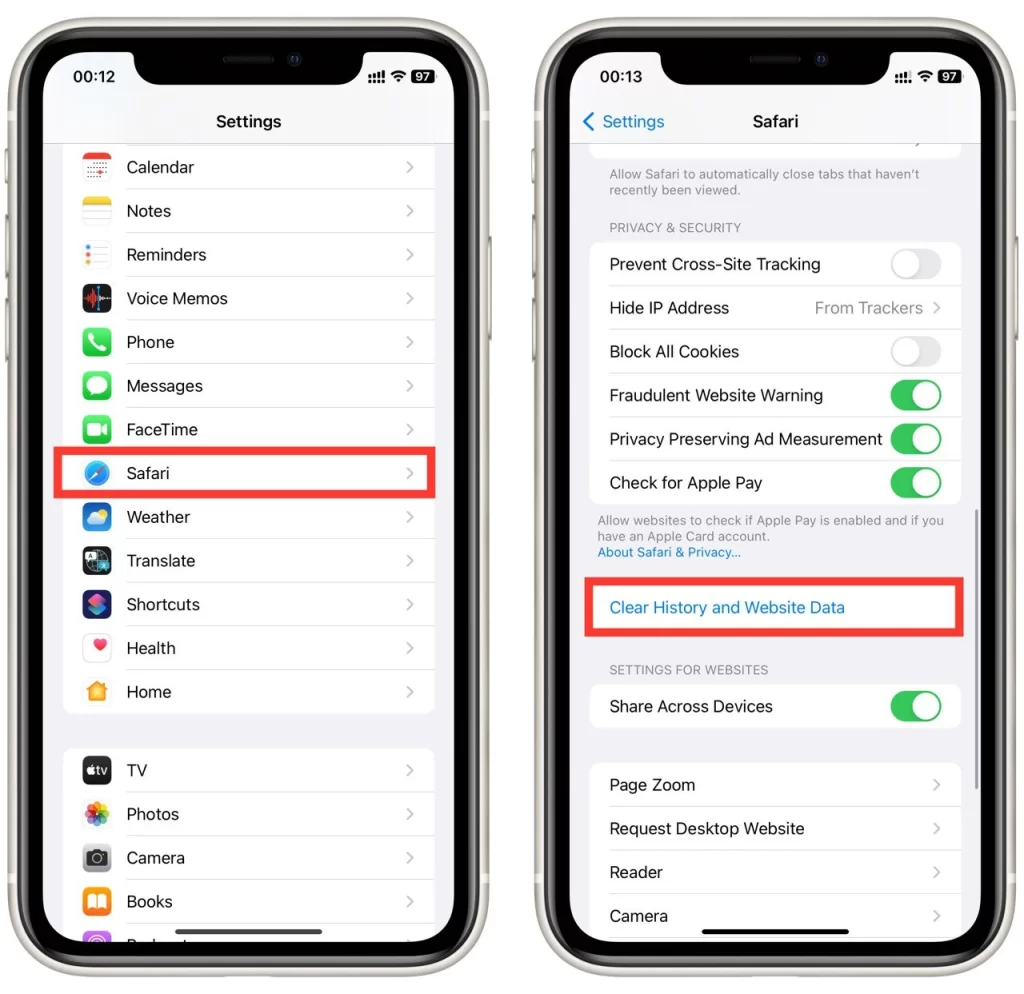
- Dopo aver toccato “Cancella cronologia e dati del sito web”, apparirà una finestra di dialogo di conferma che chiederà se si desidera cancellare la cronologia e i dati. Toccare “Cancella cronologia e dati” per confermare che si desidera cancellare la cache di Safari.
Dopo aver toccato “Cancella cronologia e dati”, inizierà la cancellazione della cache di Safari. A seconda della quantità di dati memorizzati nella cache, questo processo può richiedere secondi o minuti.
Si noti che in questo caso si cancellano i file temporanei e la cronologia del browser Safari per tutti i siti web. Una volta cancellata la cache, è bene riavviare l’app Safari per assicurarsi che le modifiche abbiano effetto. Per farlo, toccare il pulsante Home per uscire dall’app Impostazioni, quindi toccare l’icona Safari per avviare nuovamente il browser.
Come eliminare la cache di Safari per un sito web specifico su iPhone
Se volete eliminare la cache e i dati di un sito web specifico su Safari, potete seguire questi passaggi sul vostro iPhone:
- Aprite l’applicazione Impostazioni sull’iPhone.
- Scorrere verso il basso e toccare Safari.
- Scorrere verso il basso e toccare “Avanzate” nella parte inferiore della schermata.
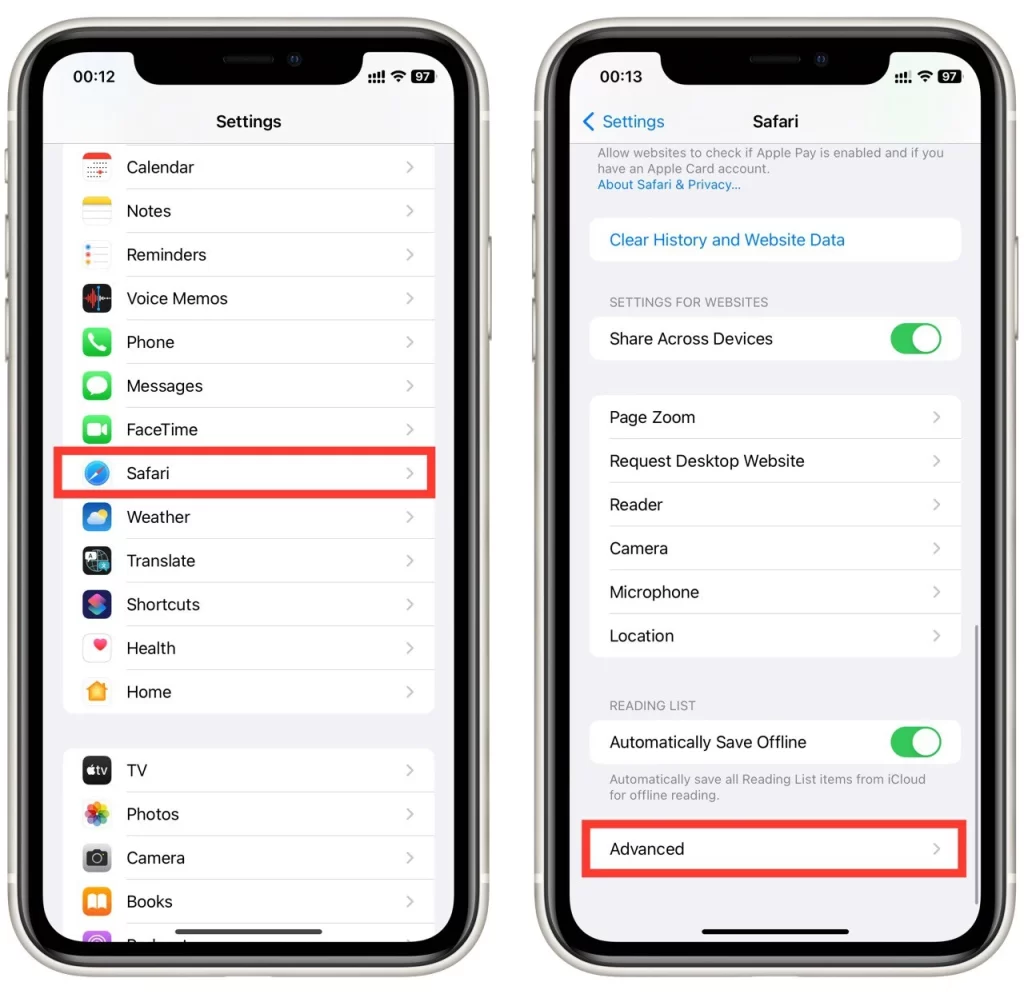
- Toccare “Dati del sito web“.
- Verrà visualizzato un elenco di tutti i siti web che hanno memorizzato dati nella cache di Safari. Scorrete l’elenco e trovate il sito web per il quale volete cancellare la cache.
- Passare il dito a sinistra sul sito web e toccare “Elimina“.
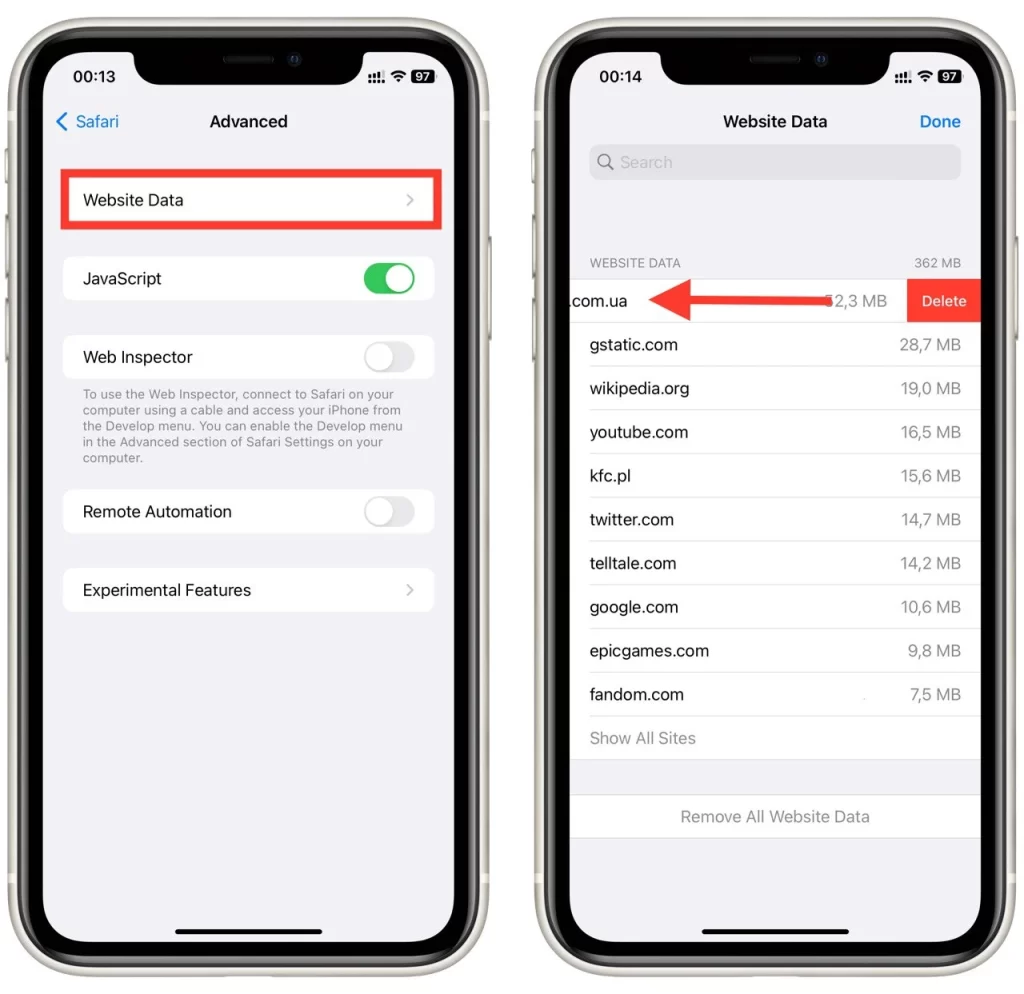
- Confermare la cancellazione dei dati del sito web toccando “Cancella“.
- Ripetere i passaggi 6 e 7 per tutti gli altri siti web di cui si desidera cancellare la cache.
Una volta cancellati la cache e i dati per i siti web specifici, è bene riavviare Safari per assicurarsi che le modifiche abbiano effetto. Per farlo, toccare il pulsante Home per uscire dall’app Impostazioni, quindi toccare l’icona di Safari per avviare nuovamente il browser.
Come cancellare la cache di Safari su un vecchio iPhone
Se avete un vecchio iPhone con iOS 7 o precedente, i passaggi per cancellare la cache di Safari sono leggermente diversi rispetto alle nuove versioni di iOS. Seguite questi passaggi per cancellare la cache di Safari su un iPhone più vecchio:
- Aprite l’applicazione Impostazioni sull’iPhone.
- Scorrere verso il basso e toccare Safari.
- Toccare “Cancella cronologia” e poi “Cancella cookie e dati“.
- Confermare la cancellazione della cache toccando “Cancella cookie e dati“.
- Attendere che la cache venga cancellata.
La cancellazione della cache di Safari su un vecchio iPhone con iOS 7 o precedente può contribuire a migliorare le prestazioni del browser e a liberare spazio di memoria. Il processo è leggermente diverso rispetto alle nuove versioni di iOS, ma è comunque un processo semplice che può essere eseguito in pochi passaggi. Seguite la procedura descritta sopra per cancellare la cache di Safari su un vecchio iPhone e noterete un miglioramento delle prestazioni al prossimo utilizzo del browser.
Perché è necessario cancellare la cache di Safari su iPhone
La cancellazione della cache di Safari sull’iPhone può offrire diversi vantaggi, tra cui migliori prestazioni, più spazio di archiviazione e maggiore privacy. Ecco alcuni dei principali motivi per cui potrebbe essere necessario cancellare la cache di Safari sul vostro iPhone:
- Miglioramento delle prestazioni: Con il tempo, la cache di Safari può essere ingombra di molti dati, come immagini di siti web, video e cookie. Questo può rallentare le prestazioni del browser, rendendo più lungo il caricamento delle pagine web e la navigazione tra di esse. La cancellazione della cache di Safari può contribuire a migliorare le prestazioni del browser rimuovendo i dati non necessari e liberando spazio di archiviazione.
- Più spazio di archiviazione: La cache di Safari può occupare molto spazio sull’iPhone. Se la cache contiene molti dati, può consumare lo spazio di archiviazione disponibile, lasciando meno spazio per altri file e app. La cancellazione della cache di Safari può aiutare a liberare spazio di archiviazione sull’iPhone, offrendo più spazio per altri file e app.
- Maggiore privacy: Quando si naviga sul web con l’iPhone, Safari memorizza le informazioni sulla cronologia di navigazione, compresi i siti web visitati, i cookie e altri dati. Questo può essere un problema per la privacy se si condivide l’iPhone con altri o se si vuole mantenere privata la cronologia di navigazione. La cancellazione della cache di Safari può contribuire a migliorare la privacy rimuovendo questi dati.
- Risolvere i problemi del sito web: A volte, le pagine web possono non essere caricate correttamente o visualizzare contenuti errati a causa di problemi con la cache di Safari. La cancellazione della cache può aiutare a risolvere questi problemi, costringendo Safari a scaricare contenuti freschi dal sito web anziché affidarsi ai dati memorizzati.
In sintesi, la cancellazione della cache di Safari sull’iPhone può contribuire a migliorare le prestazioni del browser, a liberare spazio di archiviazione, a migliorare la privacy e a risolvere i problemi dei siti web. Si tratta di una procedura semplice che può essere eseguita in pochi passaggi e che vale la pena di eseguire regolarmente per mantenere il vostro iPhone in perfetta efficienza.









